
¿ Sabías que puedes elaborar tus propios separadores de texto solamente utilizando los programas power point y paint de windows ?... Hola amigos por acá estamos de vuelta nuevamente para traerles la segunda parte del tutorial
de como elaboré un separador de texto para decorar los post de la comunidad @radiosteemit utilizando los programas básicos de windows como Power point y el Paint, acá les mostraré su tamaño, medidas, dimensiones y más. Con estos pasos que veremos a continuación tendrás listo tu separador de texto y las herramientas necesarias para crearlos a tu gusto e imaginación. Autorizo a los usuarios que así lo deseen de usar el separador de texto que acá les presento para decorar los post del reto.
Que te parece si ahora comenzamos vale...

Paso 1
Abrimos en nuestra Pc la aplicación o el programa de Paint de Windows...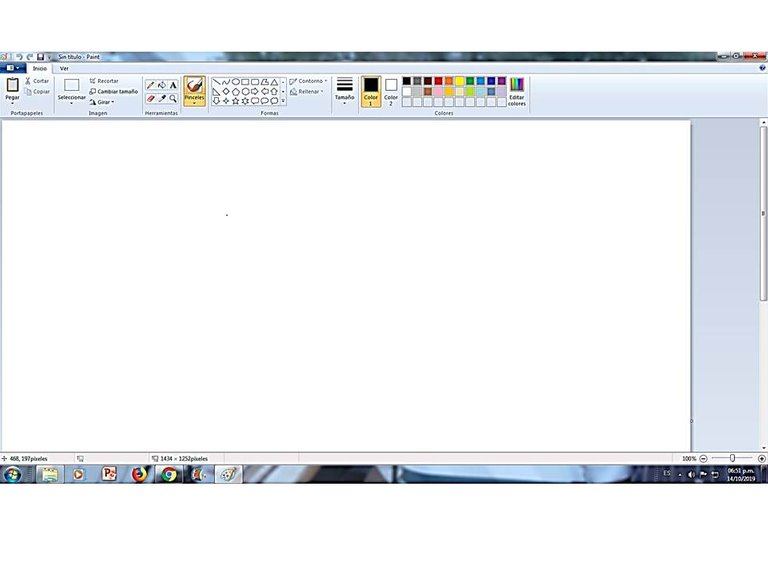

Paso 2
Una vez abierta la aplicación recordemos que en el post pasado aprendimos a guardar en "mis imagenes" el formato en JPG del separador de texto que hicimos en power point. Ahora lo que haremos es hacer click en el botón: Abrir... y allí nos llevará donde tenemos guardado e lseparador de texto tal y como lo muestra la flecha roja en la imagen: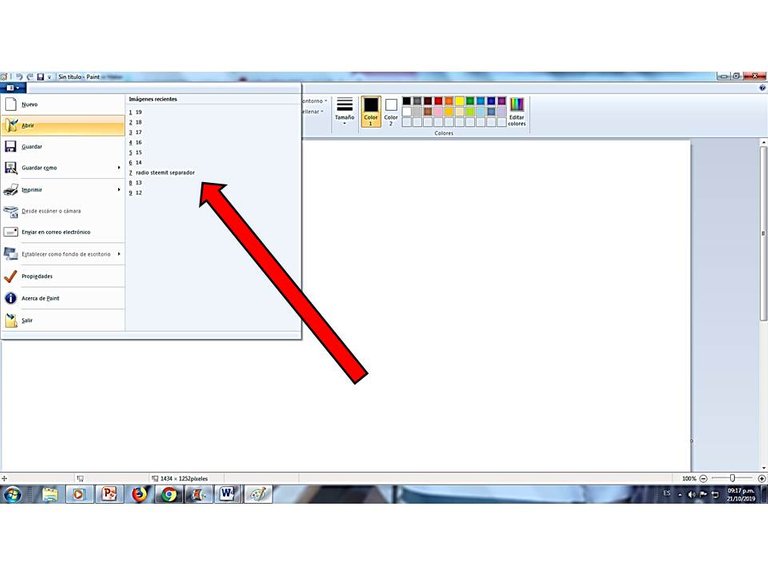

Paso 3
Ahora hacemos click sobre la imagen seleccionada de nuestra carpeta e inmediatamente aparecerá en el programa Paint para que luego podamos trabajarla como se muestra a continuación: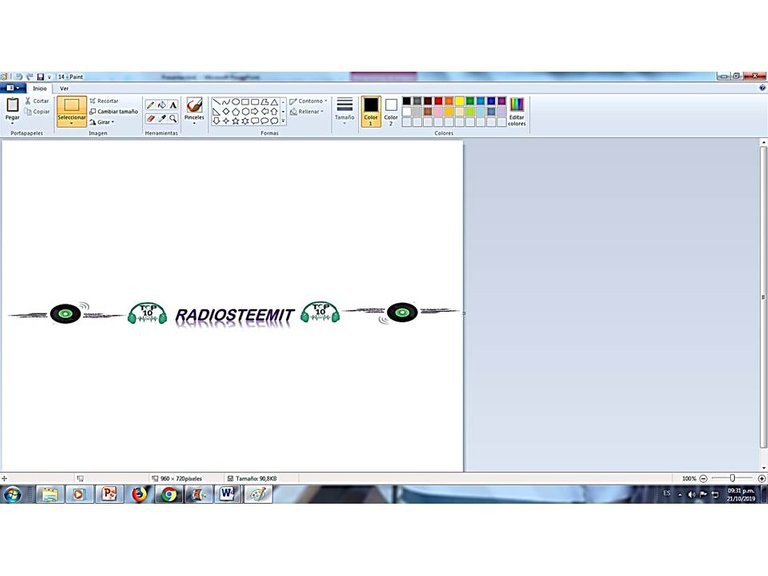

Paso 4
Fíjense que se pegó como una sola imagen, es decir; el separador más todo ese espacio en blanco que le rodea ( mucho espacio ), lo que haremos ahora es "recortar" el separador solamente por los bordes del mismo para que solamente usemos el área o espacio que abarca la imagen que queremos, para hacer este procedimiento vamos a hacer click en el botón: seleccionar
Luego de seleccionado el contorno de la imagen le damos click al botón que dice "recortar" tal como le mostramos a continuación:
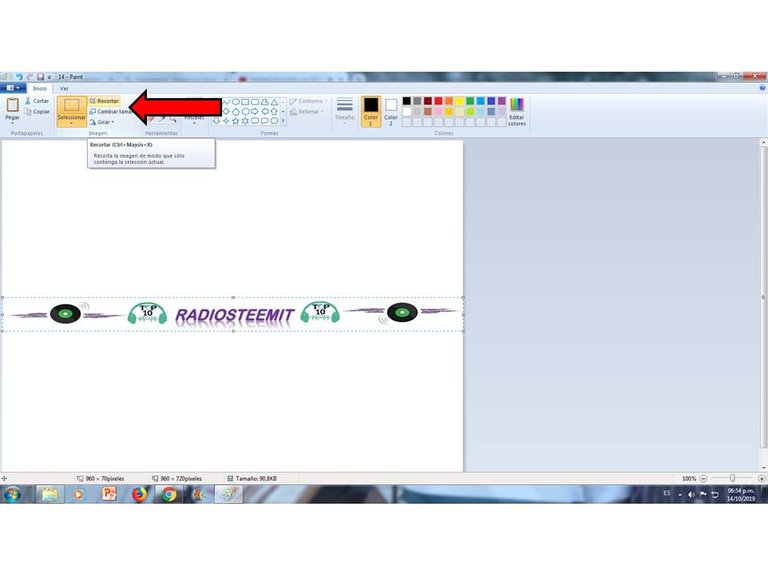
Paso 5
Ahora que hacemos click en la opción recortar el programa sólo nos mostrará el separador de texto solamente ya con los margenes definidos casi lito para que lo usemos en nuestros post como se muestra acá: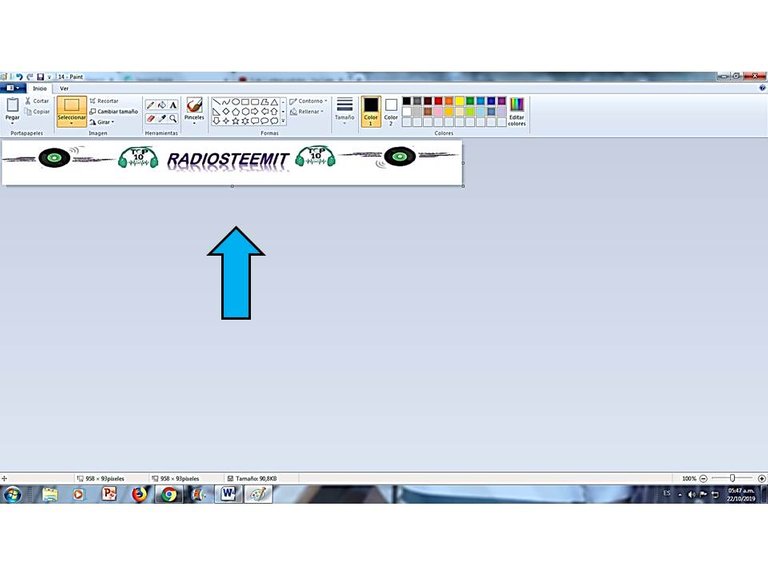

Paso 6
Ahora lo que debemos hacer es hacer click en el botón "guardar como" le asignamos un nombre: "separador de texto de radiosteemit" y listo ya tenemos nuestro separador listo para usarse como decorado en nuestros post. Espero les sea muy útil este tutorial y puedan elaborar sus propios separadores de texto de manera practica y sencilla, si puedes coloca en los comentarios la imagen de tu separador personal si lo intentaste. Un abrazo se despide cariñosamente tu amigo Gabo Rock Star.
Te invito al Discord de la comunidad vdc donde encontrarás apoyo para tus publicaciones de video en la plataforma Dtube, es una comunidad que organiza y promueve, asesora y orienta diferentes actividades en contenido español y para la comunidad hispanohablante. Su tag o etiqueta es vdc para promover tus publicaciones tenemos salas de promoción sobre varias temáticas en producción audiovisual.
Es el proyecto de curación más grande para la comunidad hispanohablante del mundo, dentro de su Discord existen cantidades de estrategia para crecer y desarrollar buen contenido en nuestro idioma natal. Su tag principal es spanish seguido de la palabra cervantes.
Te invito a apoyar este proyecto como witnes y a formar parte de esta gran comunidad uniéndote a su Discord en el siguiente enlace:


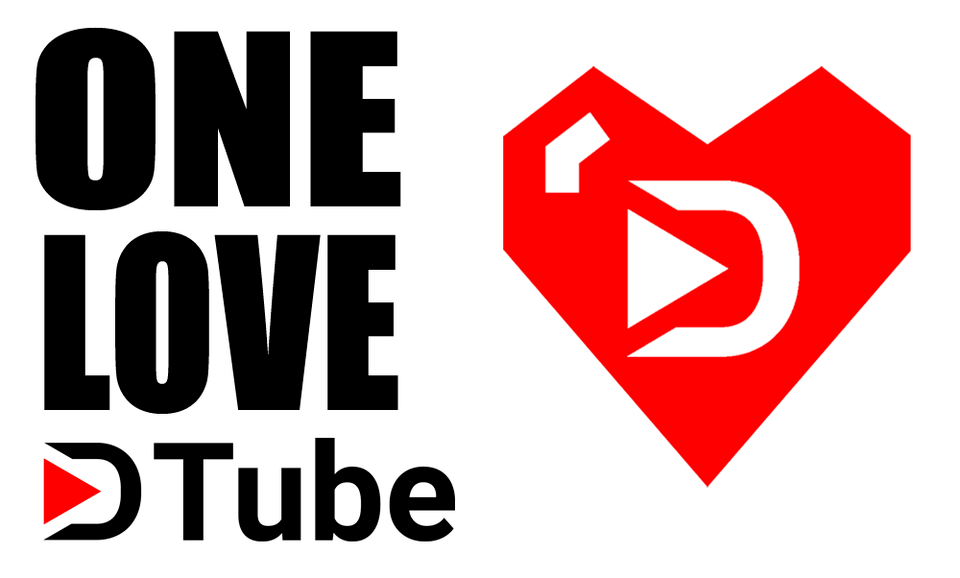

Excelente aporte como siempre, querido @gaborockstar, siempre con calidad y profesionalismo. Apoyamos tu trabajo desde aquí.
Gracias amigo, por el tutorial
@gaborockstar hola querido amigo. excelente el tutorial. ahora solo debemos ponerlo en practica.Muchas gracias
Te deseo un gran día
Excelente mi Gabo. Gracias por compartir esta forma de elaborar los separadores. Abrazos y besos a la familia.
Amigo Gabo gracias por estos tutoriales. Yo hice mi tarea de la primera parte. Aquí te lo dejo para mi evaluación Profe. Lo use en mi publicación del reto 12 votos, semana del terror.
Amigo Buen post, donde nos explicas como hacer separadores de textos para aquellos que no saben como hacerlos y también para que los nuevos usuarios de la plataformas tengan la oportunidad de hacer unas mejores presentaciones de sus publicaciones. Gracias por compartir este buen trabajo.
PD: Recibe un apoyo de la comunidad PAL. Saludos!
Hola @gaborockstar! Muchas gracias por enseñarnos cosas productivas. Eres un genio! Dios te bendiga!
Posted using Partiko Android
Cambia STEEM y SBD de forma fácil y conveniente a Bolívares o Pesos. Bienvenidos a la economia del futuro https://Cryptolocal.Exchange
Excelente que buen aprendizaje, contigo todo es más fácil, encantador. @gaborockstar